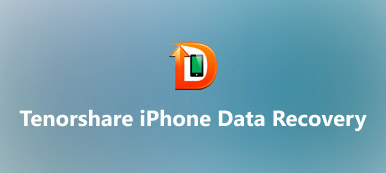Mange uventede hændelser kan føre til dit Android-tab af data, som f.eks. Mobiltelefon stjålet, utilsigtet sletning, virusangreb, mislykket root, systemopgradering og mere. Android telefon data tab kan gøre folk nød og forstyrret, fordi vi normalt gemmer alle kontakter, meddelelser, personlige oplysninger og endda forretningsmemoer på vores telefoner. Et professionelt data opsving værktøj, såsom Tenorshare Android Data Recovery, er en god hjælper til at slippe af med vigtige tab af data. Men du kan undre sig over, hvad softwaren kan gøre, og hvordan man bruger den. Derfor vil vi vise dig nøglefunktionerne i Tenorshare Android Data Recovery og dens vejledning nedenfor.
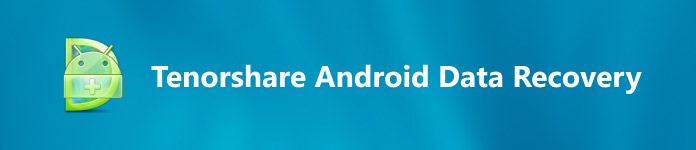
- 1. Hvad Tenorshare Android Data Recovery kan gøre
- 2. Sådan bruger du Tenorshare Android Data Recovery
- 3. Bedste Tenorshare Android Data Recovery alternativ
1. Hvad Tenorshare Android Data Recovery kan gøre
Som et professionelt datagendannelsesværktøj tilbyder Tenorshare Android Data Recovery flere kraftfulde funktioner, herunder:
- 1. Scan intern hukommelse for at gendanne tabte filer og oplysninger på grund af fabriksåbning, systemnedbrud, rodfejl eller andre problemer.
- 2. Gendan tabte data fra både internt lager og eksternt SD-kort uden backup.
- 3. Tillad dig at forhåndsvise genindvindingsdata før genoprettelse.
- 4. Du kan beslutte at gendanne alle Android-data eller vælge bestemte filer til genopretning.
- 5. Kompatibel med alle telefonmodeller fra Samsung, HTC, Sony, Moto, Google og andre større leverandører.
Under alle omstændigheder, når du ved et uheld sletter og mister dine data på Android-telefonen, som billeder, dokumenter eller andre relevante oplysninger, kan du få dem tilbage med den professionelle Android Data Recovery Software.
2. Sådan bruger du Tenorshare Android Data Recovery
Tenorshare Android Data Recovery er i stand til at gendanne over et dusin filformater. Og vi bruger kontakt opsving som eksemplet for at vise dig hvordan.
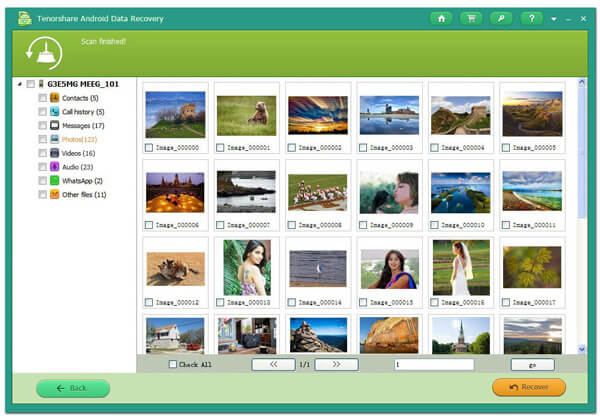
Trin 1. Software og hardware forberedelse
Slut din Android-telefon til din computer, og sørg for at aktivere USB-fejlfinding. Start Android Data Recovery Tool, og vent på, at den registrerer din telefon.
Trin 2. Scan hele Android-telefonen
Klik på Næste for at gå til næste vindue. Tryk på knappen Start og vælg Kontakter på listen, softwaren vil begynde at analysere din telefon og kigge efter tabte kontakter.
Når tilladelsesdialog dukker op på din telefon, skal du trykke på Tillad. Ellers kan softwaren ikke få adgang til intern hukommelse.
Trin 3. Gendan tabte data fra Android
Når du går ind i resultatvinduet, kan du forhåndsvise alle tabte kontakter i detaljer. Vælg derefter bestemte kontakter, du har slettet for nylig, og klik på Recover-knappen for at genoprette dem straks.
Ifølge laboratorietestning kunne Tenorshare Android Data Recovery gendanne de fleste datatyper på Android-telefon. Men det tager desværre meget tid at scanne Android-telefonen. Og nogle gange stopper det halvvejs med scanning af ukendte årsager.
3. Bedste Tenorshare Android Data Recovery alternativ
Der er mange Android-gendannelsesværktøjer på markedet, men kun få kan genoprette slettede data fra Android-enheder effektivt. Du bør lære flere værktøjer til at øge mulighederne for datagendannelse. Fra dette punkt, Apeaksoft Android Data Recovery er et godt valg. Det er en anden professionel Android data recovery software. Dets hovedtræk omfatter:
- Gendan tabte data fra en Android-telefon, backup-fil eller en brudt enhed.
- Støtte til at hente næsten alle Android datatyper, herunder kontakter, SMS / MMS, opkaldshistorik, musik, fotos, videoer, noter og meget mere.
- Udtræk data fra en beskadiget Android-enhed på grund af softwarekrasj, skærmbrud eller andre ulykker.
- Arbejde på næsten alle Android-telefonmodeller fra Samsung, HTC, LG, Sony, Google og meget mere.
- Tillad dig at forhåndsvise tabte data og vælge bestemte filer, der skal gendannes.
- Sikkerhedskopier Android-telefon og gendan tabte data fra backup-filer.
I et ord er Android Data Recovery værd at bruge.
Sådan gendannes data fra en aktiv Android-telefon
For at vise dig, hvordan du bruger dette Tenorshare Android Data Recovery-alternativ, sætter vi fotoreduktion som eksemplet. At gendanne andre datatyper ligner nedenstående operationer.

Trin 1. Slut Android-telefonen til softwaren
Download og installer den nyeste version af Apeaksoft Android Data Recovery efter dit operativsystem. Tilslut din Android-telefon til din computer og start data recovery software. Følg vejledningen på skærmen for at tænde USB-fejlfinding for at afslutte forbindelsen.
Trin 2. Vis tabte filer til gendannelse
Efter tilslutning scanner Apeaksoft Android Data Recovery både intern hukommelse og eksternt SD-kort for at opdage tabte data. Når resultatvinduet vises, skal du vælge Billeder eller de ønskede datatyper. Derefter kan du forhåndsvise tabte fotos på detaljeringspanelet.
Trin 3. Gendan tabte fotos fra Android
Vælg de billeder, du vil gendanne eller alle tabte fotos, og klik på Recover-knappen. I popup-dialogboksen skal du hente en mappe for at gemme de tabte fotos og trykke på Recover-knappen igen for at få dem tilbage til den lokale harddisk.
Sådan hentes tabte data fra en brudt telefon
Fremgangsmåden ovenfor er kun tilgængelig for den aktive Android-telefon. Hvis mobiltelefonen er død eller brudt, tilbyder Apeaksoft Android Data Recovery en anden måde at gå tabt datagendannelse.

Trin 1. Forbered software og hardware
Slut den ødelagte Android-telefon til din pc ved hjælp af en USB-ledning, og start værktøjet til gendannelse af Android. Klik på fanen Broken Android Data Extraction på venstre sidepanel for at gå til denne tilstand.
Trin 2. Skift til genoprettelsesfunktion på din telefon
Når softwaren registrerer den ødelagte iPhone, vil den vise dig en brugerdefineret skærmguide for, hvordan du aktiverer gendannelsesfunktionen på din mobiltelefon. Kontroller konfigurationerne om din telefon. Hvis de er okay, skal du klikke på Bekræft-knappen for at fortsætte. Ellers kan du rette det og fortsætte.
Trin 3. Se eksempel på Android-data
Når Android-telefonscanning er færdig, kan du se alle Android-data, der er organiseret efter kategorier. Som standard vil dette Tenorshare Android Data Recovery alternativ vise både aktuelle data og slettede data på den ødelagte telefon. Hvis du vil se slettede filer, kan du aktivere muligheden for kun at vise de slettede filer på øverste bånd.
Trin 4. Uddrag data fra brudt telefon
Vælg alle data eller specifikke filer i detaljeringsvinduet, og klik på Recover-knappen for at hente udvalgte data fra brudt telefon til din computer.
Konklusion
Vores Smartphone bliver klogere og klogere, så vi stoler mere og mere på dem. Ifølge vores undersøgelse sagde næsten alle mennesker at de ikke kan leve uden deres håndsæt. Og den samme undersøgelse viste, at folk gemmer mange slags oplysninger på deres smartphone, som kontakter, møde notater, forretningsmemoer eller endda bankkonto og adgangskode. Du kan forestille dig, hvor forstyrret folk ville føle sig, hvis disse data forsvandt fra mobiltelefoner. Tenorshare Android Data Recovery er et dedikeret værktøj til at hjælpe dig med at få tilbage tabt data fra Android-enheder. Og Apeaksoft Android Data Recovery er en anden nem måde at genoprette og Gendan slettede data fra enhver Android-telefon.



 iPhone Data Recovery
iPhone Data Recovery iOS System Recovery
iOS System Recovery iOS Data Backup & Restore
iOS Data Backup & Restore IOS Screen Recorder
IOS Screen Recorder MobieTrans
MobieTrans iPhone Overførsel
iPhone Overførsel iPhone Eraser
iPhone Eraser WhatsApp-overførsel
WhatsApp-overførsel iOS Unlocker
iOS Unlocker Gratis HEIC Converter
Gratis HEIC Converter iPhone Location Changer
iPhone Location Changer Android Data Recovery
Android Data Recovery Broken Android Data Extraction
Broken Android Data Extraction Android Data Backup & Gendan
Android Data Backup & Gendan Telefonoverførsel
Telefonoverførsel Data Recovery
Data Recovery Blu-ray afspiller
Blu-ray afspiller Mac Cleaner
Mac Cleaner DVD Creator
DVD Creator PDF Converter Ultimate
PDF Converter Ultimate Windows Password Reset
Windows Password Reset Telefon spejl
Telefon spejl Video Converter Ultimate
Video Converter Ultimate video editor
video editor Screen Recorder
Screen Recorder PPT til Video Converter
PPT til Video Converter Slideshow Maker
Slideshow Maker Gratis Video Converter
Gratis Video Converter Gratis Screen Recorder
Gratis Screen Recorder Gratis HEIC Converter
Gratis HEIC Converter Gratis videokompressor
Gratis videokompressor Gratis PDF-kompressor
Gratis PDF-kompressor Gratis Audio Converter
Gratis Audio Converter Gratis lydoptager
Gratis lydoptager Gratis Video Joiner
Gratis Video Joiner Gratis billedkompressor
Gratis billedkompressor Gratis baggrundsviskelæder
Gratis baggrundsviskelæder Gratis billedopskalere
Gratis billedopskalere Gratis vandmærkefjerner
Gratis vandmærkefjerner iPhone Screen Lock
iPhone Screen Lock Puslespil Cube
Puslespil Cube